Cum de a crea un disc de resetare a parolei
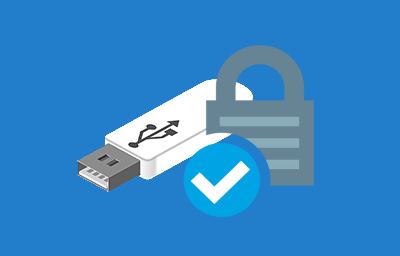
În Windows, este posibil să se creeze un disc (unitate USB-flash) reseta parola cu care vă puteți crea o parolă nouă și conectați.
O condiție importantă pentru crearea unui astfel de disc (unitate USB-flash) sunt:
# 9679; un disc de resetare a parolei pe care doriți să creați în avans, după cum vă puteți conecta în continuare cu contul tău.
# 9679; Pentru fiecare cont (utilizator) trebuie să creați un disc (unitate USB-flash) de resetare a parolei.
# 9679; Această metodă oferă resetarea parolei contului local (dacă utilizați un cont Microsoft, această metodă nu funcționează)
Utilizați operatorul de transport nu trebuie să fie curate, pentru a crea un disc de resetare a parolei este necesară numai două kiloocteþi și orice date cu privire la mass-media nu vor fi afectate de operațiunea de a crea un disc.
Nu contează cât de des vă schimbați parola pentru logare în Windows, doar o singură dată pentru a crea un anumit cont, disc de resetare a parolei.
În cazul în care același cont, creați o nouă unitate, toate discurile create anterior nu va funcționa. Parola reseta numai prin intermediul ultimului disc, pentru resetarea parolelor create în fiecare cont special.
Cum de a crea un disc de reinițializare a parolei (unitate USB-flash)
Introduceți unitatea USB flash în portul USB al computerului.
Apăsați combinația + X și din meniul pop-up, selectați tasta Control Panel
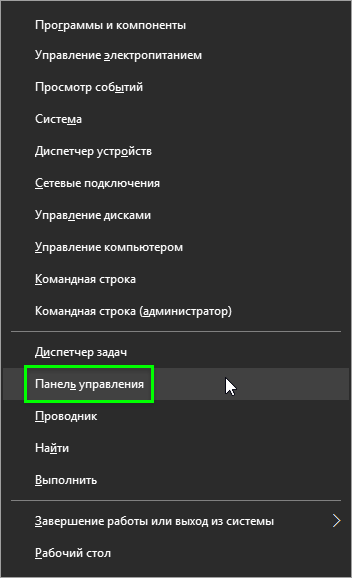
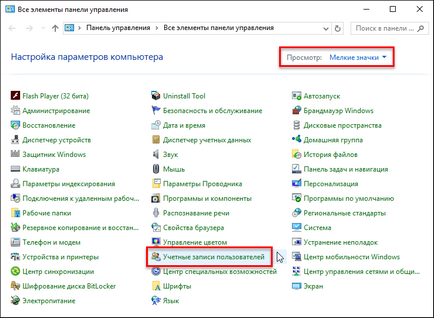
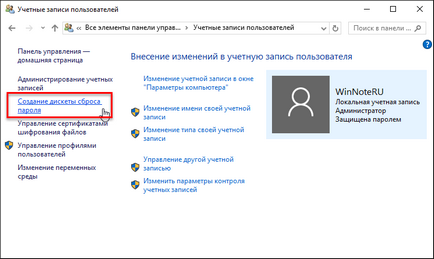
Expertul parolă uitată începe. apoi faceți clic pe Următorul
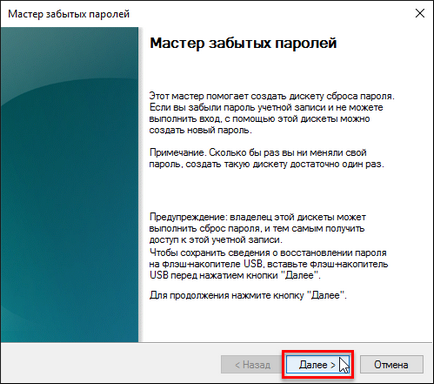
În fereastra următoare, selectați suportul (stick USB) și faceți clic pe Următorul
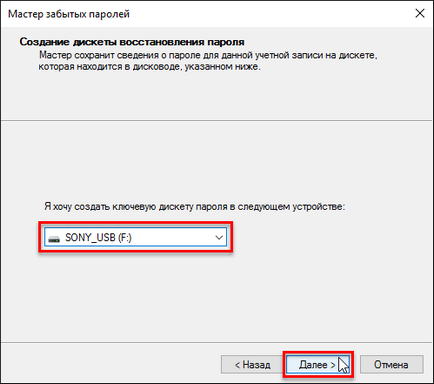
În continuare parola contului curent, introduceți parola pentru acest cont, sau lăsați necompletat dacă nu există o parolă, și faceți clic pe Următorul
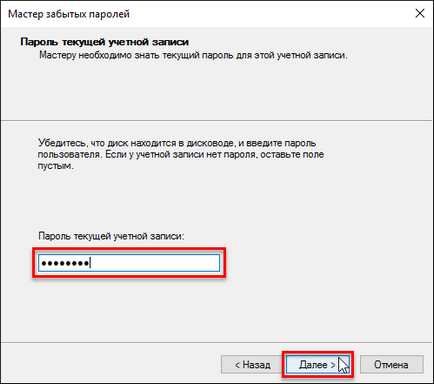
După operația de 100% buton Urmatoarea Pagina
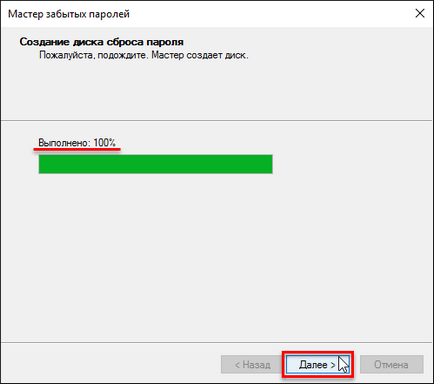
Iar în ultima fereastră, faceți clic pe Finish. care completează crearea dischetei.
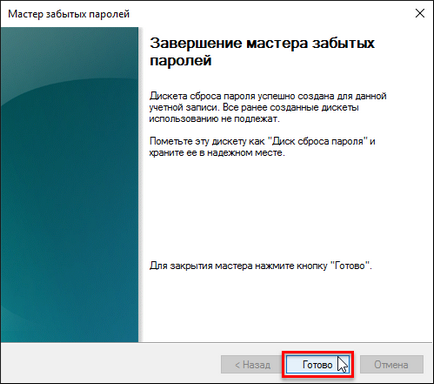
Ca urmare a acțiunilor întreprinse pe unitatea USB Flash vor fi înregistrate fișier userkey.psw. care conține informațiile necesare pentru o resetare a parolei.
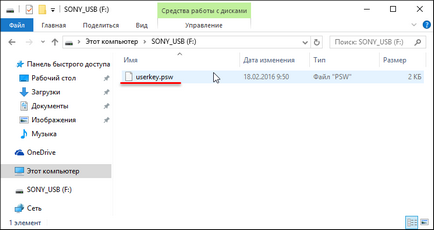
dacă se dorește fișierul userkey.psw puteți transfera la orice altă unitate flash USB, acesta va funcționa.
Cum să resetați parola pentru logare în Windows
Dacă ați uitat parola și nu aveți un disc de resetare a parolei, puteți utiliza acest # 10161; instrucțiuni. care se aplică sistemele de operare Windows 8.1 și Windows 10